时间:2020-04-25 17:35:55 来源:www.win7qijian.com 作者:系统玩家
可能由于操作不小心或者病毒导致一些用户在用win7系统的时候会出现windows7系统如何让键盘操作更快一点的问题,对于不了解系统的网友就不知道windows7系统如何让键盘操作更快一点的问题该如何处理,那我们自己要如何做呢?这样的步骤就可以解决:1、我们左键点击开始 - 控制面板;2、在控制面板中我们找到键盘,并左键双击:键盘就解决了。上面说得比较简单,下面我们就结合图片,一起来看看windows7系统如何让键盘操作更快一点的操作教程。
具体方法如下:
1、我们左键点击开始 - 控制面板;

2、在控制面板中我们找到键盘,并左键双击:键盘;
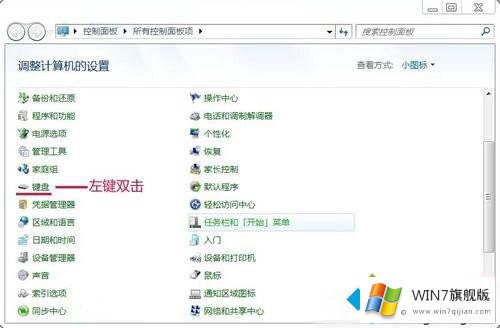
3、在打开的键盘属性窗口,我们点击:硬件,再点击:属性;
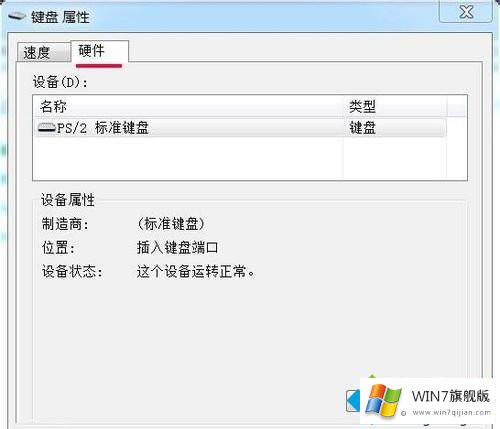
4、在PS/2标准键盘 属性窗口,我们点击:驱动程序,再点击:更新驱动程序(P);
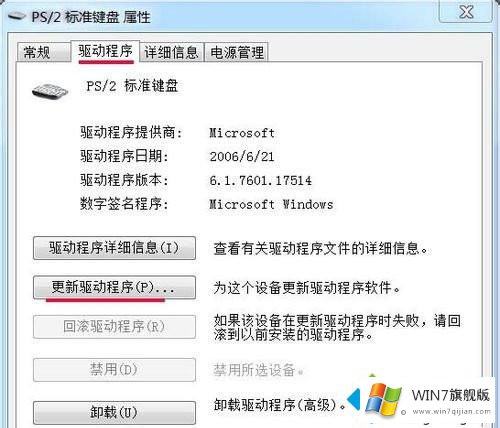
5、在弹出的更新驱动程序软件 - PS/2标准键盘窗口,我们左键点击:浏览计算机以查找驱动程序软件(R);

6、在弹出的窗口显示兼容硬件栏内,我们点击:PS/2标准键盘,再点击:下一步;
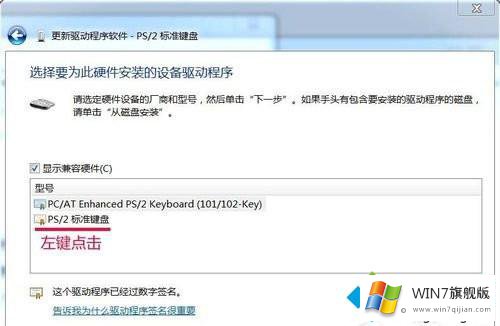
7、我们再双击控制面板中的“键盘”,在打开的键盘属性窗口,在字符重复栏,把重复延迟(D)的滑块拉到最短位置,把重复速度(R)的滑块拉到最快位置(如图),然后点击:确定;
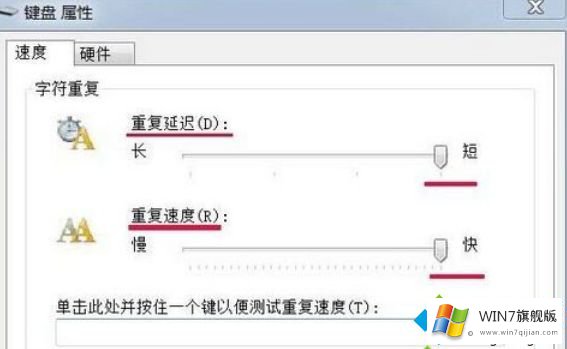
8、按下“Win+R”组合键呼出运行,在框中输入“regedit”按下回车键打开注册表编辑器,依次展开:HKEY_CURRENT_USER \ ControlPanel \ Keyboard;
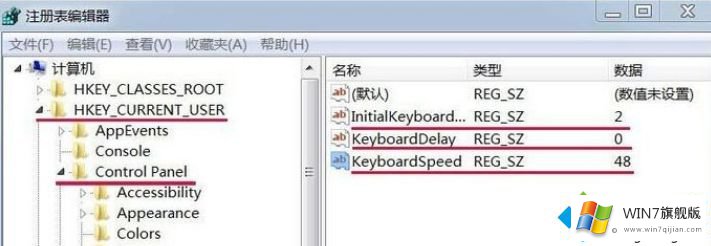
9、在注册表右侧把“InitialKeyboardIndicators”默认值设置为“2”,将“KeyboardDelay”默认值设置为“0”,将“KeyboardSpeed”设置为“48”,重启计算机即可。
以上就是关于windows7系统让键盘操作更快一点的方法介绍啦,有需要设置的用户可以按照上面的方法来解决哦。
如果你也遇到windows7系统如何让键盘操作更快一点的问题,今天小编就非常详细的给你说了,如果这篇文章对你有所帮助,那么希望你继续支持本站。